Excel中进行快速缩小到一页上打印的操作方法
发布时间:2017-03-28 22:08
相关话题
我们在处理表格的时候,常常需要将Excle表格缩小到一页上打印。这个时候,我们会想到调整表格的间距来设置,但是,经常很麻烦,那么有没有简单的方法呢?今天,小编就教大家在Excel中进行快速缩小到一页上打印的操作方法。
Excel中进行快速缩小到一页上打印的操作步骤如下:
1、打开需要操作的表格,

2、点击菜单栏里的“打印预览”图标,

3、弹出“打印预览”对话框,
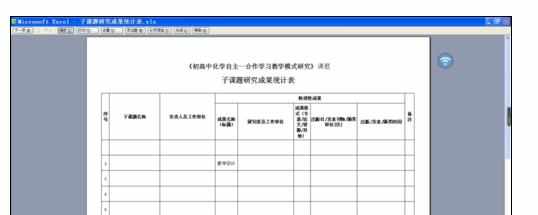
4、点击“分页预览”按钮,
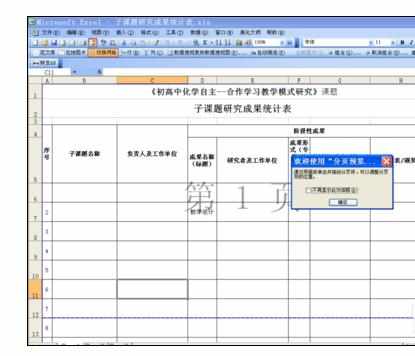
5、弹出如下界面,点击“确定”,


6、按住页面中的蓝色虚线往页面边上拖,
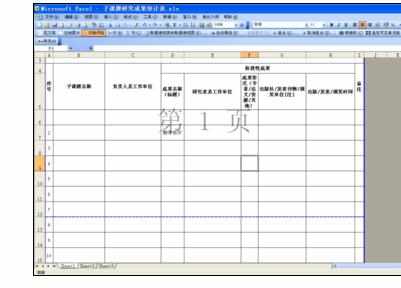
7、直到拖到你需要的页面区域为止,
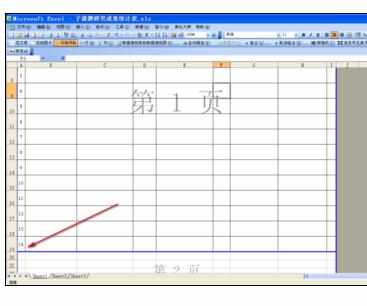
8、现在我们就完成了快速缩小打印表格了。
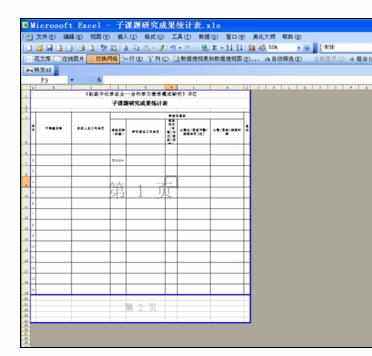

Excel中进行快速缩小到一页上打印的操作方法的评论条评论